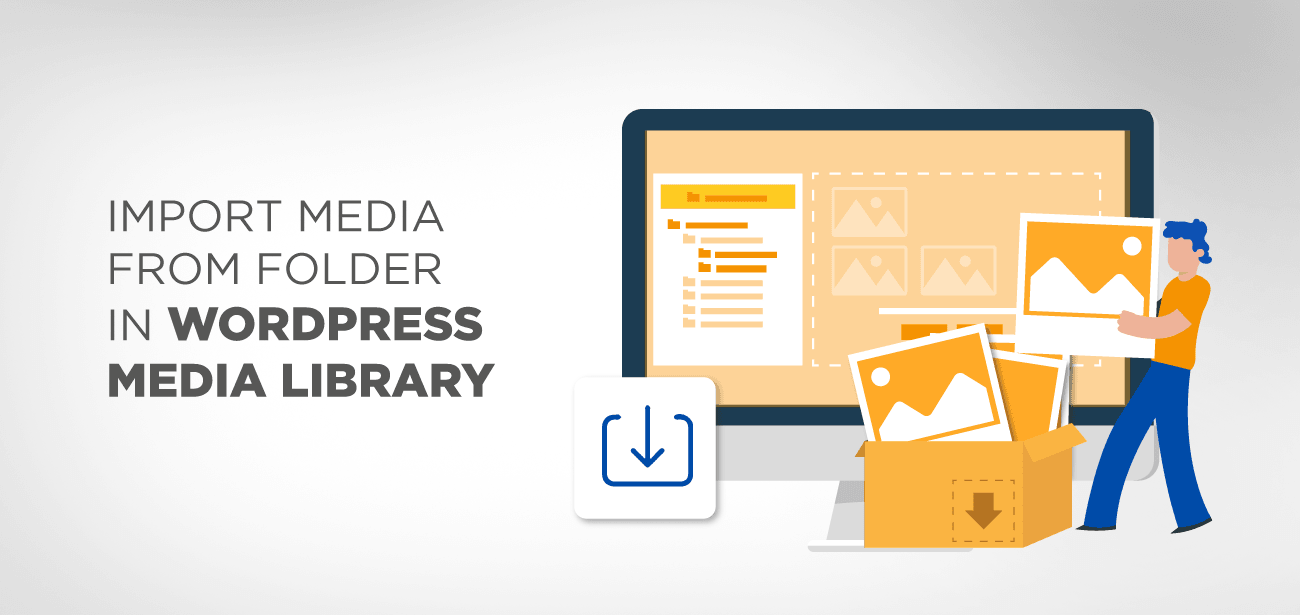Obrázek nebo video dokáže s článkem zázraky. Nicméně v médiích je něco, co jde přímo k věci. Vybrat správnou fotku nebo video je obtížný úkol, ale s rozšiřováním webu roste i množství údržby WordPress potřebné k udržení všeho v pořádku.
WordPress bohužel nevyniká ve správě médií, a než si to uvědomíte, váš perfektně uspořádaný web zmizel, pokud neučiníte preventivní opatření. Ale nebojte se; to je přesně důvod, proč existují manažeři médií.
Pokud máte na svém webu WordPress mnoho materiálů, může být procházení nativní knihovny médií WordPress obtížné. A pokud je to tak a máte mnoho médií, pravděpodobně jste se pokusili najít řešení, jak usnadnit organizování, správu a objevování médií vašeho webu. V důsledku toho se dnes podíváme na plugin WP Media Folder a Zaměříme se na to, jak importovat a synchronizovat organizovaný webový materiál ze složky WP Media Folder do knihovny médií WordPress.
Než se dostaneme k přesným možnostem WP Media Folder , podívejme se, co může tento fantastický plugin dosáhnout pro vlastníky webových stránek, kteří mají hodně médií.
WP Media Folder plugin WordPress , který usnadňuje vyhledání aktuálních mediálních souborů vašeho webu. Kromě toho můžete vytvářet úrovně složek podobně jako v prohlížeči souborů na počítači tím, že vám umožní vytvářet složky z původní knihovny médií WordPress. plugin
můžete stále používat standardní správce médií WordPress, takže nepřijdete o žádné ze svých stávajících médií. Navíc můžete vybrat mnoho médií najednou a uspořádat je, jak chcete, pomocí několika jednoduchých kliknutí.
Zde je rychlý přehled hlavních funkcí WP Media Folder
- Nativní Media Manager WordPress je integrován.
- Kompatibilita s plugintřetích stran
- Umístění médií do několika složek
- Podpora pro WooCommerce
- Regenerace náhledů
- Hromadné přejmenování médií a hromadné odstranění médií
- A konečně, s doplňkem WP Media Folder Cloud Add-on můžete synchronizovat správce médií WordPress s cloudovými službami Google Drive, Dropbox nebo Microsoft OneDrive a zajistit, že vaše mediální soubory budou zachovány externě v případě nemyslitelného.
Pokusili jste se někdy nahrát soubory do složky pro nahrávání médií v knihovně WordPress pomocí FTP? Protože váš server Media není indexován v databázi WordPress, nic nedosahuje. WP Media Folder je navržen jako nástroj, který za vás zpracuje postup a budete moci dělat věci jako:
- Automaticky proveďte synchronizaci mediální složky mezi složkami vašeho serveru a knihovnou médií WordPress.
- Na jiném webu WordPress importujte a exportujte svou knihovnu médií WordPress nebo výběr složek.
- Importujte jednu složku serveru s jejími podsložkami, strukturou a médii!
WP Media Folder je dodáván s konfiguracemi, které vám umožňují importovat, exportovat a synchronizovat vaše mediální soubory ze složky médií do knihovny médií WordPress.
Pojďme se podívat na dohodu a uvidíme, jak můžeme tyto možnosti využít.
- Import/Export knihoven
- Vývozy
- knihovna-import-export
- Dovoz
- Import složky serveru
- Import kategorií médií WP
- Synchronizace importů WP Media Folder s WordPress Media Library
- Synchronizace složek serveru
- Seznam-synchronizace složek
Import/Export knihoven
Nástroj pro import médií lze použít k importu celé kolekce médií. Můžete provést globální import a export následujících položek:
Pouze struktura složek vaší knihovny médií
několik složek
Celá knihovna médií včetně souborů a složek
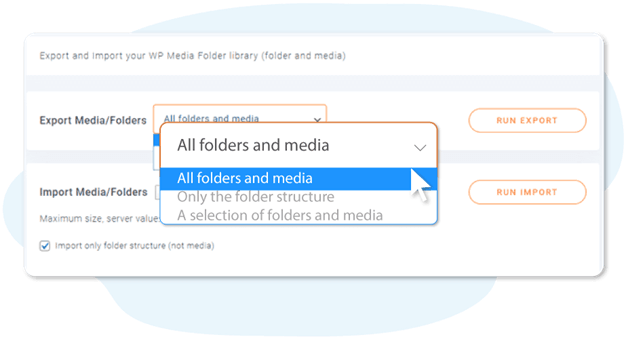
Vývozy
Pokud se chystáte pouze na exporty, přejděte do Nastavení > WP Media Folder > Import/Export a zálohujte nebo obnovte databázi z knihovny médií.
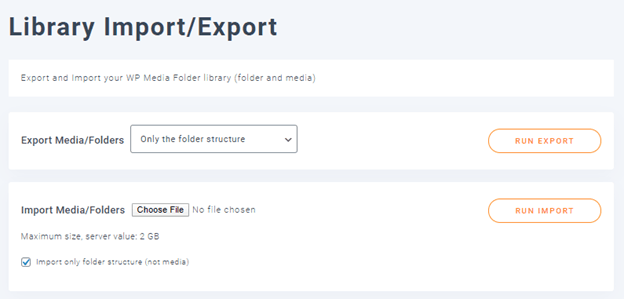
knihovna-import-export
Před exportem dat pomocí funkce Exportovat média/složky si můžete vybrat z několika možností:
Všechna média a složky
Jediným rozdílem je struktura složek.
sbírka médií a složek
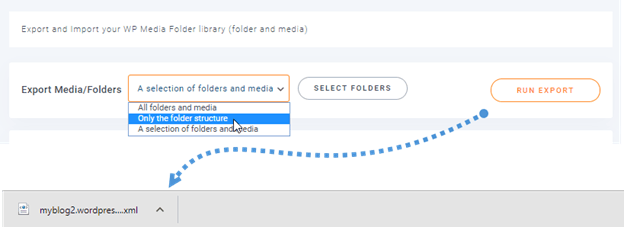
Po výběru příslušné možnosti klikněte na tlačítko Spustit export a exportní soubor se okamžitě stáhne do vašeho prohlížeče.
Dovoz
WP Media Folder nyní může importovat mnoho obrázků ze složky serveru do nativní správy médií WordPress. Vyberte složku a podsložku z plugin , klikněte na Importovat a máte hotovo! Nástroj naimportuje následující data:
WordPress má na starosti všechna média (obrázky, pdf, zip soubory atd.).
Názvy složek serveru
Struktura složek serveru
Pokud existuje více importů, importér zpracuje duplicitní soubory. Například amp Importovat média/složky vyberete záložní soubor z funkce Export. Poté, pokud chcete importovat pouze strukturu složek bez médií, vyberte Importovat pouze strukturu složek. Poté spusťte proces stisknutím tlačítka Import.
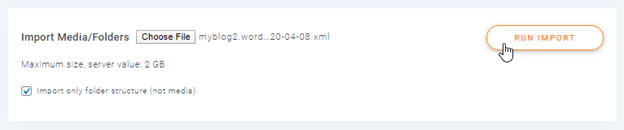
Všechny vaše datové/strukturní složky budou na konci obnoveny.
Import složky serveru
Tato stránka také obsahuje nástroj pro import velkého množství materiálu ze složky serveru do nativního plugin . Vyberte složku a podadresář a poté klikněte na možnost Importovat složku. Váš nativní správce médií WordPress má nyní přístup k celé struktuře složek a médiím.
Importuje strukturu složek i všechna média v ní obsažená.
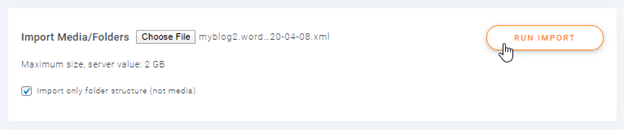
Import kategorií médií WP
Výběrem tlačítka Importovat nyní ve stejné nabídce můžete importovat aktuální kategorie médií a příspěvků jako složky médií.
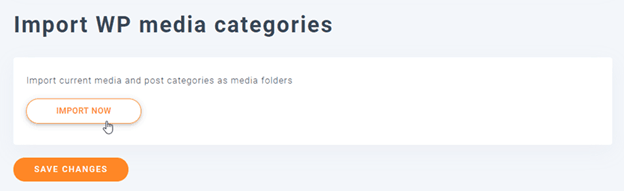
Synchronizace importů WP Media Folder s WordPress Media Library
WP Media Folderumožňuje více než jen import souborů z vašeho serveru do vaší knihovny médií WordPress. Změny ve WP Media Folder promění kontakt vašeho blogu WordPress s vaším serverem v obousměrnou diskusi s automatickou synchronizací. V podnabídce synchronizace složky serveru najdete pracovní postup. Nejprve musíte vybrat jeden ze dvou režimů synchronizace.
Synchronizace složek serveru
Chcete-li předejít chybám, můžete synchronizaci o několik sekund odložit, čímž si poskytnete příležitost chyby opravit. Posledním krokem je výběr externího umístění na serveru a knihovny médií ve WordPressu. Poté, když nahrajete nebo spravujete soubory, stisknutím tlačítka přidáte dvojici: obě složky zůstanou otevřené pro komunikaci. Totéž můžete udělat s různými týmy adresářů.
Chcete-li předejít chybám, můžete synchronizaci o několik sekund odložit, čímž si poskytnete příležitost chyby opravit. Posledním krokem je výběr externího umístění na serveru a knihovny médií ve WordPressu. Když nahráváte nebo spravujete soubory, stisknutím tlačítka přidáte dvojici: obě složky zůstanou otevřené pro komunikaci. Totéž můžete udělat s různými dvojicemi adresářů.
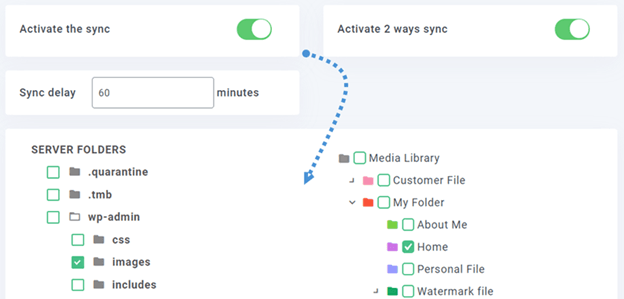
Způsoby synchronizace: ze serveru do WP Media Folder a naopak
Zdroj a cíl složky jsou následující: do WP Media Folder na místním serveru
Zpoždění synchronizace je doba, kterou trvá synchronizace těchto složek.
Chcete-li začít, vyberte možnosti synchronizace složky:
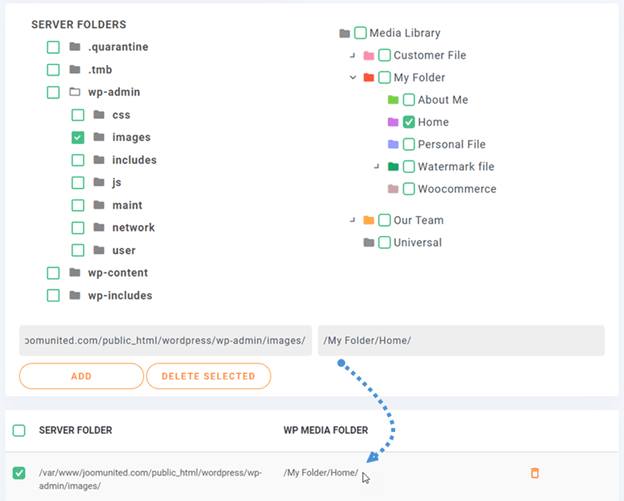
Je také vysoce přizpůsobitelný; vyberte složku serveru (zdroj) a WP Media Folder (cíl), stejně jako zpoždění synchronizace, a máte hotovo! Můžete to samozřejmě udělat s mnoha adresáři (seznam složek je dole).
Seznam-synchronizace složek
Poté klikněte na Přidat a uložit změny a počkejte na další synchronizaci.
To je obousměrná synchronizace: Média lze synchronizovat i opačným směrem, ze správce médií WordPress do externí složky; to je užitečné pro sdílení médií s plugin nebo CMS, které používají složku; jiný než typický WordPress: „/uploads“.
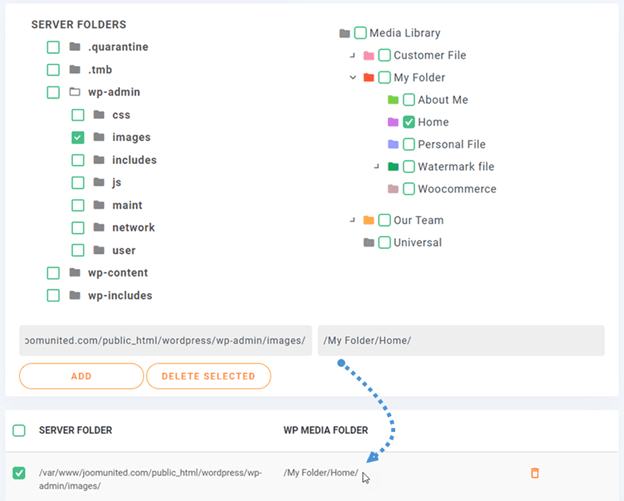
Poznámka : Je důležité si uvědomit, že byste neměli importovat ani synchronizovat soubory z aktuálního umístění nahrávání. Pokud to neuděláte, skončíte v nekonečné smyčce.
Karta Synchronizace složek na serveru > Filtry obsahuje různé možnosti pro tuto funkci.
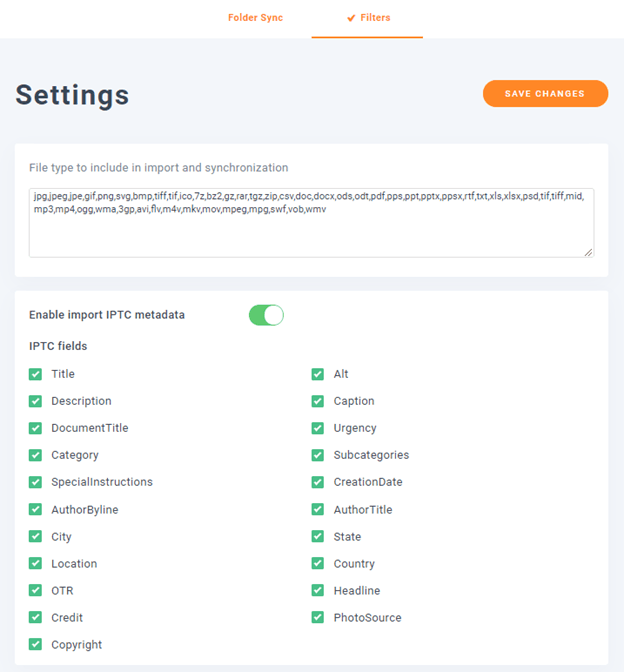
Během procesu importu a synchronizace můžete přidat nebo odebrat typy souborů, které chcete importovat.
Když je obrázek importován, synchronizován nebo nahrán do knihovny médií WordPress, udržujte metadata IPTC propojená se souborem obrázku.
Pokud se chcete vyhnout chybám, můžete synchronizaci o několik sekund odložit, čímž si dáte šanci chyby opravit. Posledním krokem je vytvoření knihovny médií ve WordPressu a externí umístění na vašem serveru. Stiskněte přidat pro přidání páru během nahrávání nebo správy souborů: dvě složky zůstanou otevřené pro komunikaci. Totéž můžete udělat s jinými sadami adresářů.
WP Media Folder vás pokryje bez ohledu na vaše nastavení WordPress díky jeho interoperabilitě s plugin . WP Media Folder například amp s WooCommerce a může vám pomoci organizovat vaše online podnikání.
Ve vašem počítači mohou být stovky, ne-li tisíce souborů. A nepochybně se obáváte, jak je shromáždit ze všech svých serverů a správně je uspořádat, ale správa souborů nemusí být obtížná. WP Media Folder je důkazem toho, že plugin , které vám usnadní život.